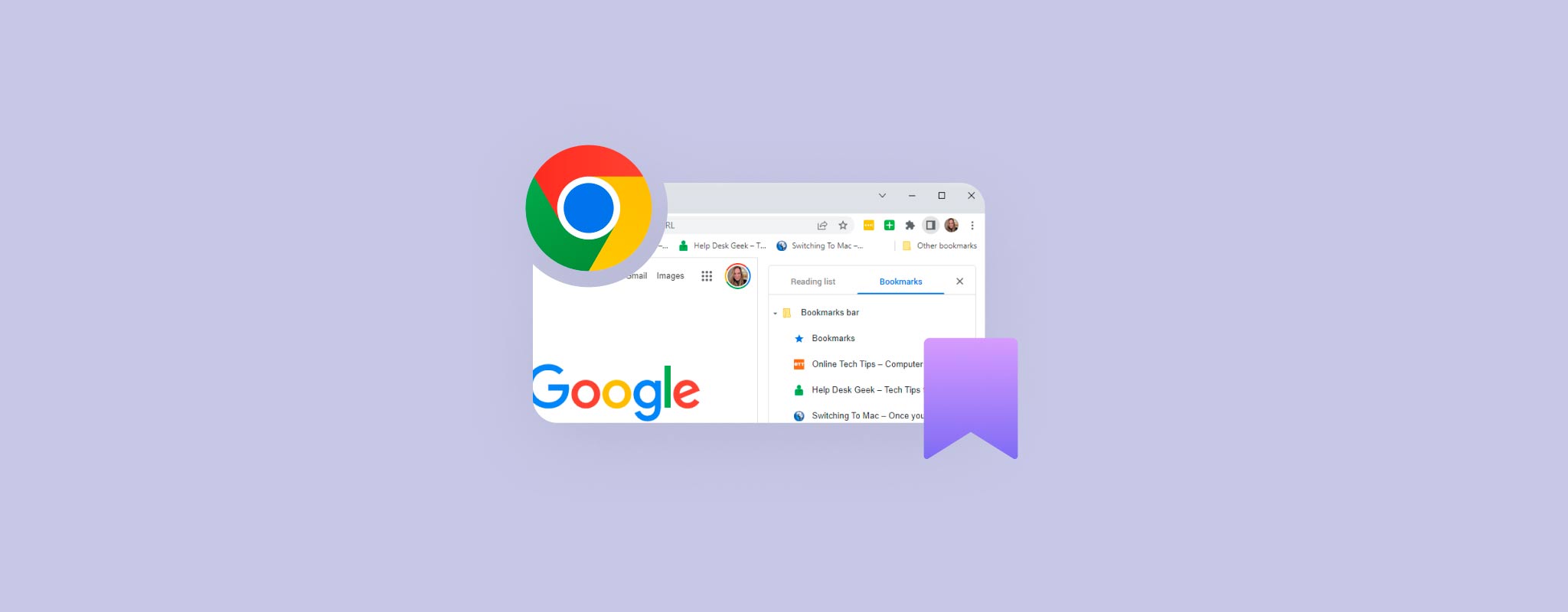 Perdre des favoris peut vous donner une petite crise cardiaque. Respirez profondément car vous n’aurez pas à ajouter tous les favoris à nouveau à partir de zéro. Heureusement, récupérer les favoris perdus est assez rapide et facile. Dans ce guide, nous expliquons comment récupérer des favoris dans Chrome sur Windows.
Perdre des favoris peut vous donner une petite crise cardiaque. Respirez profondément car vous n’aurez pas à ajouter tous les favoris à nouveau à partir de zéro. Heureusement, récupérer les favoris perdus est assez rapide et facile. Dans ce guide, nous expliquons comment récupérer des favoris dans Chrome sur Windows.
Quelles sont les causes de la perte des favoris Chrome
Il n’y a qu’une poignée de raisons qui peuvent entraîner la perte des favoris de Chrome. Voici les trois raisons les plus courantes :
- 🗑️Suppression accidentelle : Vous avez peut-être supprimé des marque-pages par accident lorsque vous étiez pressé.
- 🔄Erreur de synchronisation après une mise à jour du navigateur : Si vous avez récemment mis à jour votre navigateur ou créé un nouveau profil Chrome, une erreur de synchronisation a pu causer la disparition des marque-pages.
- 🧹Logiciel de nettoyage de stockage : Un logiciel de nettoyage de stockage peut supprimer des fichiers qui entraînent la disparition des marque-pages de votre navigateur Chrome.
Comment récupérer les favoris Chrome disparus
Il existe plusieurs méthodes pour récupérer les favoris Chrome manquants. La solution dépend de la cause de la disparition des favoris en premier lieu. Si vous ne connaissez pas la cause, essayez les correctifs dans l’ordre ci-dessous.
Avant de passer aux solutions, assurez-vous que votre barre de favoris n’est pas cachée. Avoir appuyé par erreur sur Ctrl + Shift + B pourrait avoir fait disparaître la barre de favoris. Vous pouvez la faire réapparaître en utilisant le même raccourci. Si cela ne fonctionne pas, essayez les solutions ci-dessous.
Méthode 1 : Annuler la suppression du gestionnaire de favoris
Si vous n’avez pas encore fermé le navigateur après la disparition des favoris de Chrome, essayez d’annuler la suppression en utilisant le raccourci annuler Ctrl+ Z. Cette méthode fonctionne tant que vous n’avez pas fermé l’instance du navigateur.
Appuyez sur Ctrl+Shift+O pour ouvrir le gestionnaire de signets. Vous pouvez également ouvrir le gestionnaire de signets en cliquant sur l’ellipse verticale dans le coin supérieur droit et en sélectionnant Signets et listes > Gestionnaire de signets.
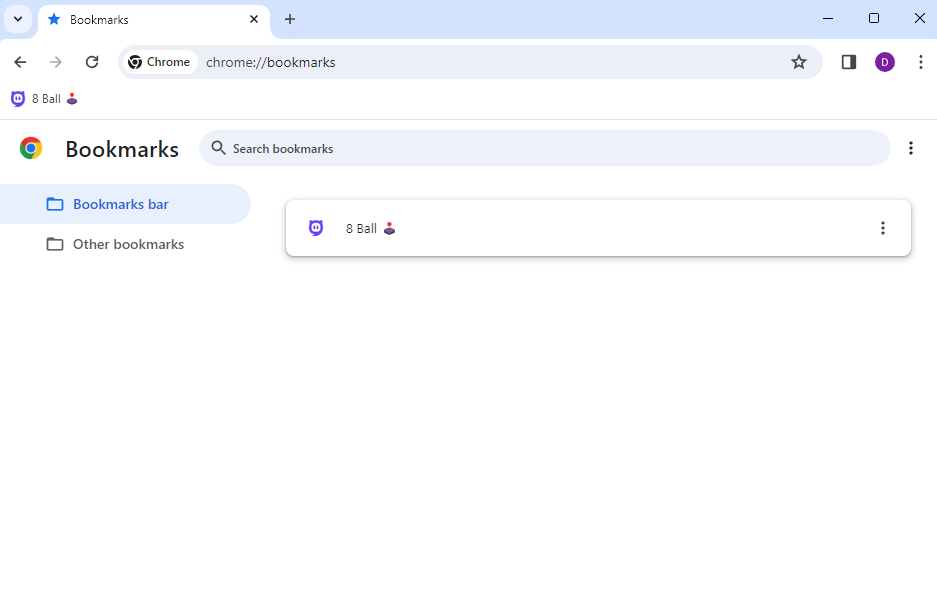
Une fois dans le gestionnaire de signets, appuyez sur Ctrl+Z.
Remarque : Si vous utilisez un appareil Android, le bouton annuler n’apparaîtra que brièvement après que vous ayez supprimé des favoris.
Méthode 2 : Parcourir manuellement l’historique du navigateur et ajouter à nouveau les pages aux favoris
Vous visitez probablement souvent les pages mises en favoris. C’est sans doute la raison pour laquelle vous les avez mises en favoris initialement. Si la première méthode ne fonctionne pas, parcourez rapidement votre historique de navigation, trouvez les pages que vous aviez mises en favoris et ajoutez-les de nouveau aux favoris.
Bien sûr, cela peut être douloureux et fastidieux si vous avez des dizaines de favoris. Il est également possible que vous ayez mis en signet des pages contenant des informations utiles et que vous ne les visitez pas souvent, ce qui signifie qu’elles ne seront pas dans votre historique de navigation. Dans ces cas, essayez la méthode suivante.
Méthode 3 : Restaurer les Favoris à partir d’une Sauvegarde
Google Chrome stocke les favoris dans des fichiers spécifiques. Ces fichiers sont enregistrés dans le chemin suivant sur votre ordinateur (en supposant que votre Windows est installé sur le disque C) :
C:\Users\%username%\AppData\Local\Google\Chrome\User Data
Trouvez les fichiers nommés Bookmarks et Bookmarks.bak. Vous pouvez récupérer les marque-pages à partir de ces fichiers en utilisant l’une des deux méthodes expliquées ci-dessous.
Récupérer les Favoris à l’aide de l’outil de restauration des Favoris de Chrome
Voici comment fonctionne l’outil de récupération des favoris de Chrome :
- Rendez-vous sur l’outil de récupération des favoris Chrome.
- Chargez le fichier .bak dans l’outil. Si vous avez plusieurs profils sur Google Chrome, vous pouvez également charger plusieurs fichiers ici.
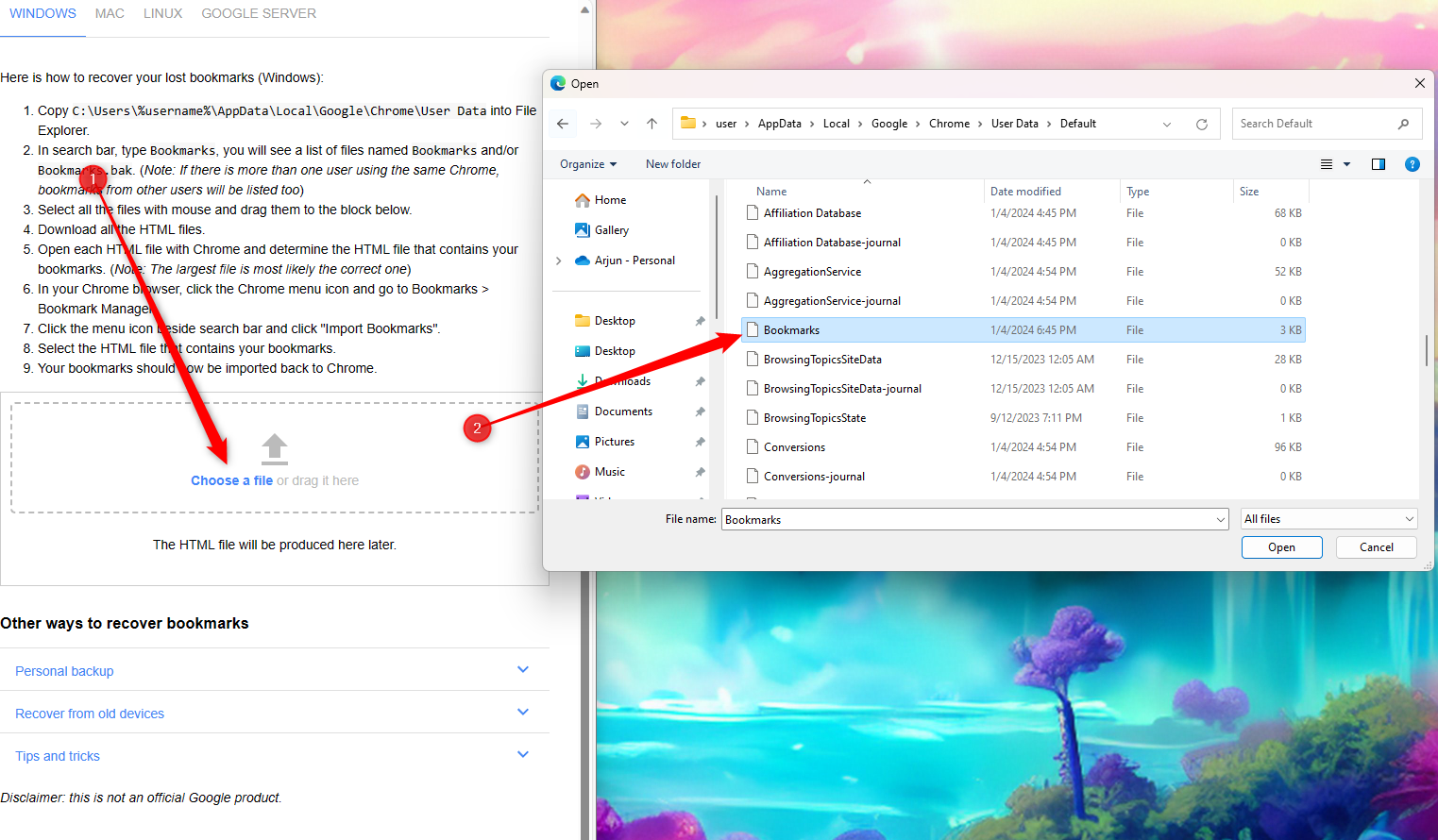
- L’outil va créer un fichier HTML ou plusieurs fichiers HTML. Ces fichiers incluent des liens vers tous les favoris. Téléchargez les fichiers en cliquant dessus.
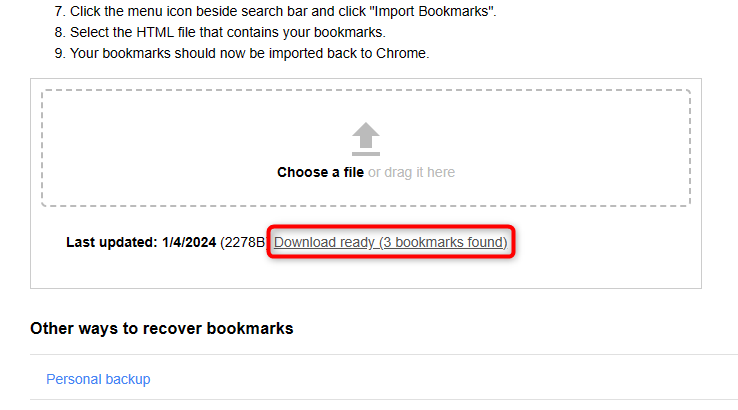
- Ensuite, cliquez sur l’icône des points de suspension verticaux en haut à droite de la fenêtre Chrome et sélectionnez Favoris et listes > Gestionnaire de favoris. Ou vous pouvez appuyer sur Ctrl+Shift+O.
- Cliquez sur les points de suspension verticaux à droite de la barre de recherche en haut et sélectionnez Importer les favoris.
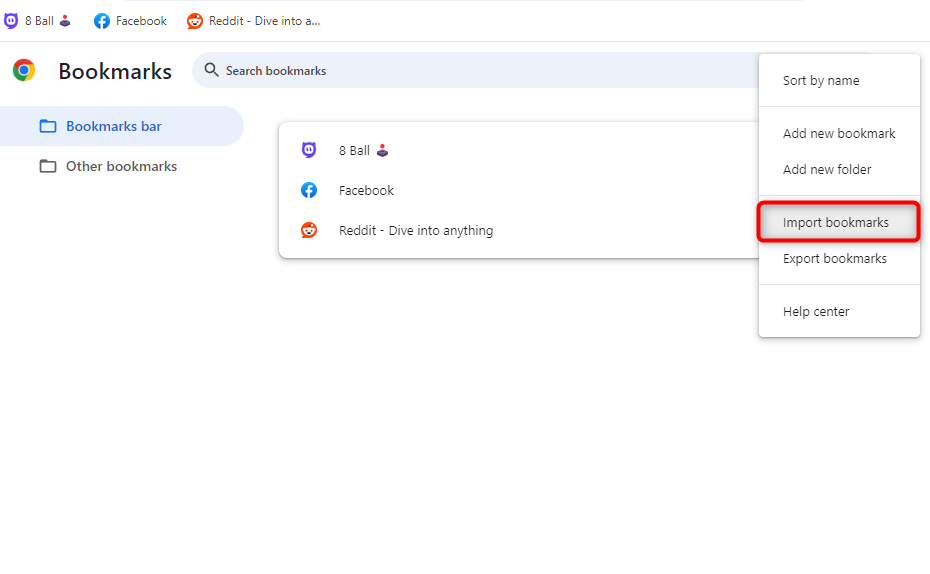
- Sélectionnez les fichiers HTML que vous venez de télécharger.
Lorsque vous aurez terminé, les favoris importés apparaîtront dans un nouveau dossier. Double-cliquez sur le dossier pour accéder à vos favoris.
Récupérer manuellement les Marque-pages en utilisant Bookmarks.bak
Pour récupérer manuellement les favoris en utilisant le fichier Bookmarks.bak :
- Cliquez sur les points de suspension verticaux en haut à droite du navigateur Chrome et naviguez jusqu’à Paramètres.
- Si la synchronisation est activée, sélectionnez Synchronisation et services Google > Gérer ce que vous synchronisez. Sélectionnez Personnaliser la synchronisation et désactivez la synchronisation des marque-pages.
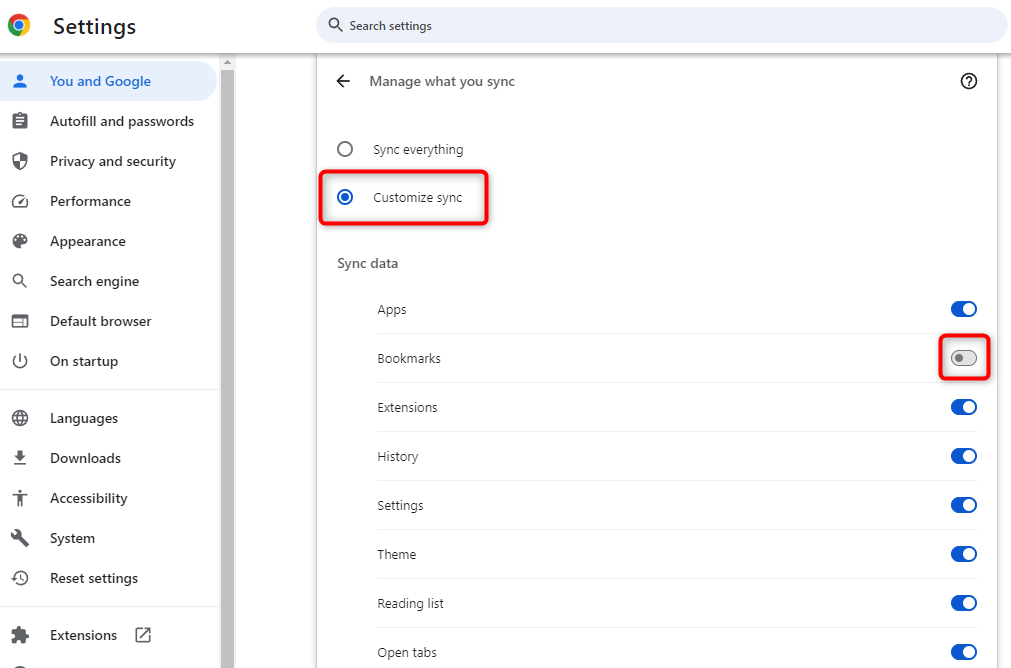
- Utilisez l’Explorateur de fichiers pour naviguer jusqu’à :
C:\Users\%username%\AppData\Local\Google\Chrome\User Data
- Trouvez le fichier Bookmarks qui n’a pas l’extension .bak et renommez-le en Bookmarks2.bak.
- Renommez Bookmarks.bak en Bookmarks (supprimez l’extension).
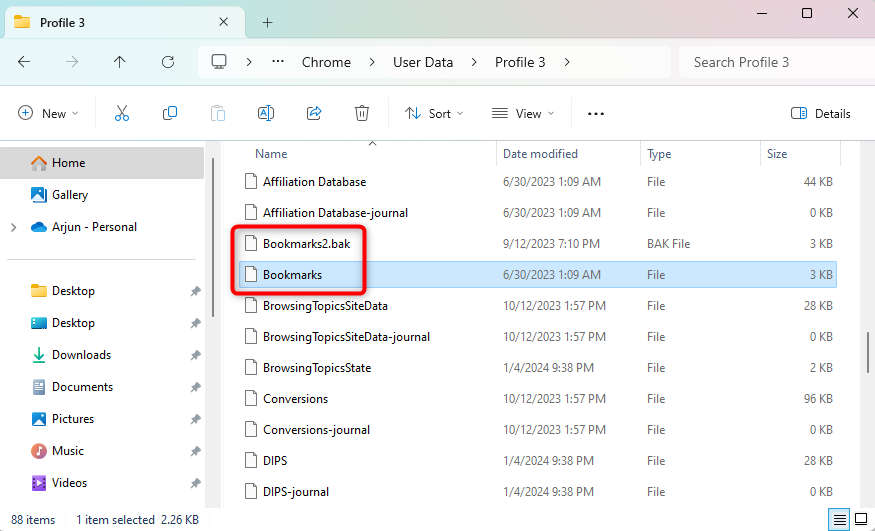
Méthode 4 : Récupérer le fichier des marque-pages avec Disk Drill
Et si vous ne trouvez pas les fichiers Favoris ? C’est là qu’une solution de récupération de données comme Disk Drill peut être utile. Voici comment vous pouvez utiliser Disk Drill pour récupérer les fichiers Favoris :
- Téléchargez Disk Drill et installez-le sur votre appareil.
- Lancez Disk Drill et sélectionnez Périphériques de stockage > Volumes logiques dans la barre latérale gauche. Sélectionnez le disque local C (en supposant que c’est là que vous avez installé Windows).
- Cliquez sur Rechercher des données perdues pour lancer l’analyse du disque.
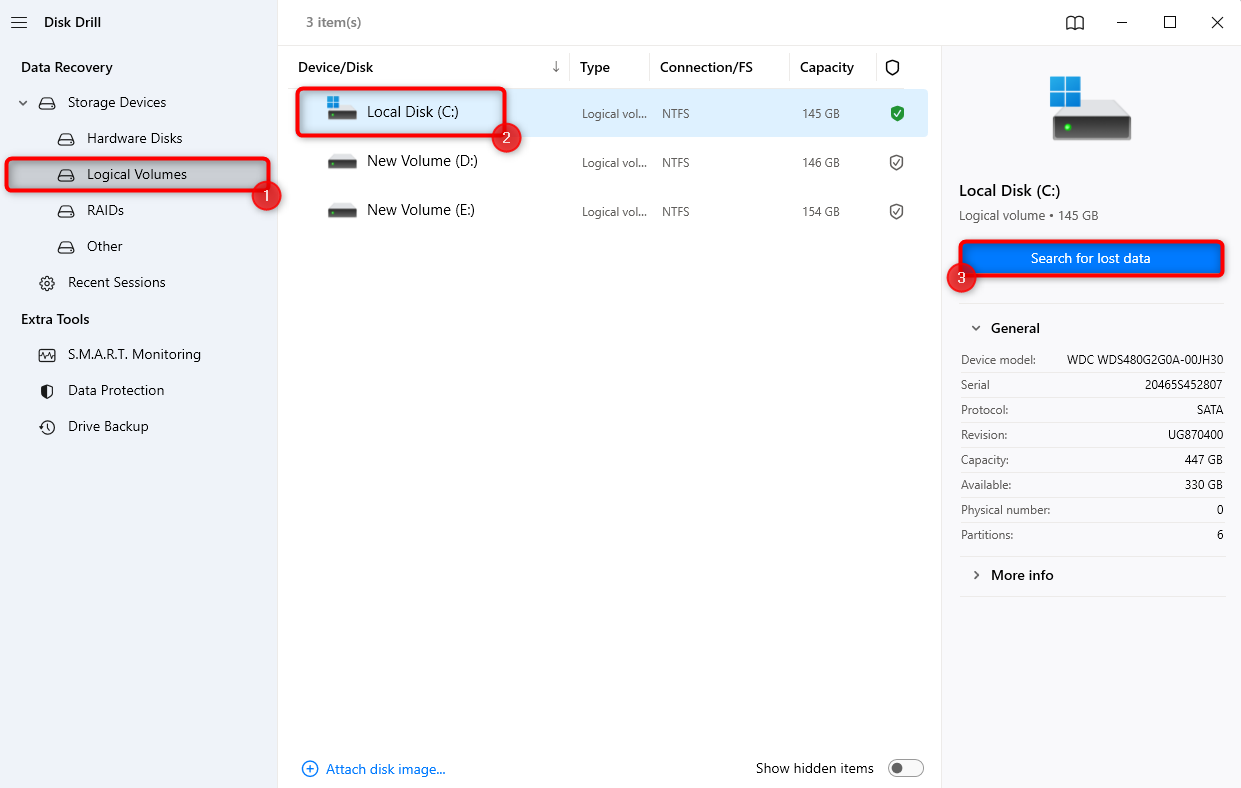
- Une fois l’analyse terminée, parcourez les résultats et cherchez le fichier des Favoris. Parfois, le fichier peut apparaître sous un nom différent. Par exemple, vous pourriez voir un fichier appelé “$SDASSF.bak” dans les résultats.
- Récupérez le fichier en cliquant sur le bouton Récupérer tout. Après avoir cliqué sur le bouton, sélectionnez un emplacement où vous souhaitez récupérer le fichier, et cliquez sur Suivant. Vous devriez alors voir le fichier récupéré dans le dossier choisi.
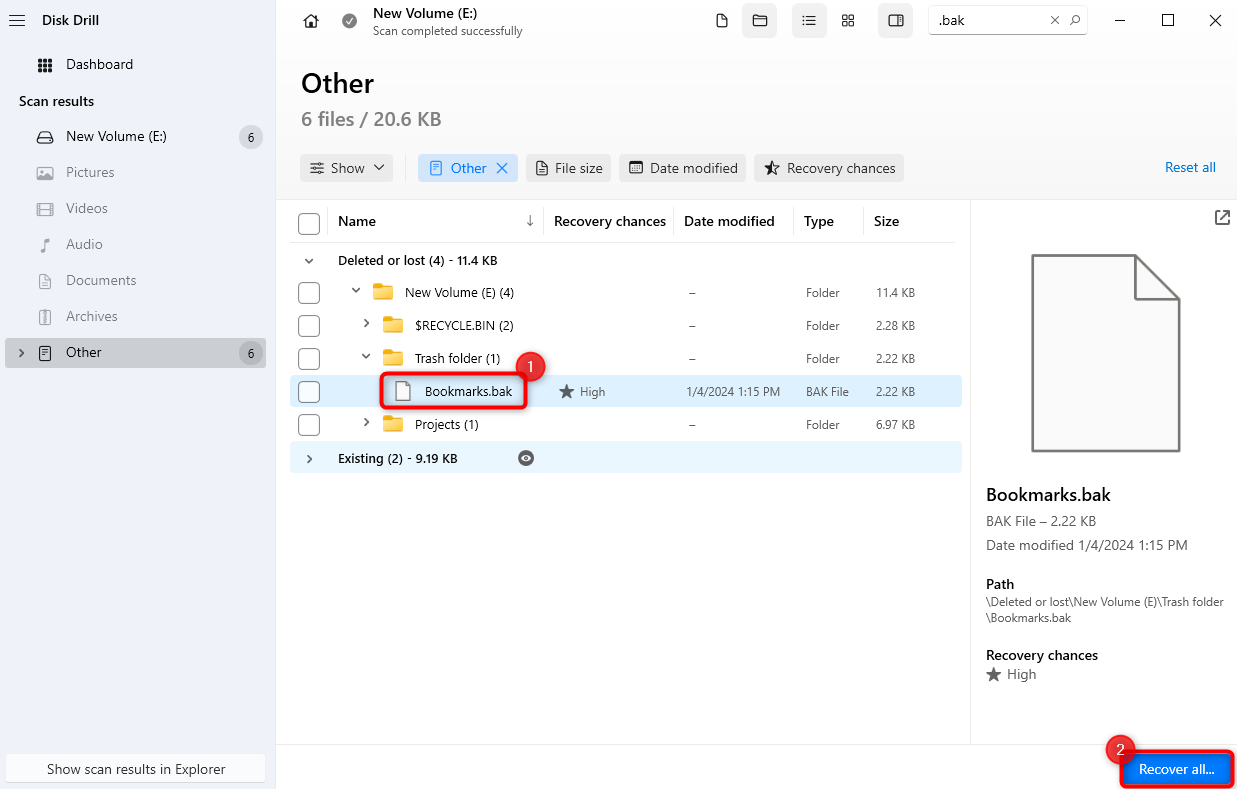
Méthode 5 : Resynchroniser les favoris depuis d’autres appareils
Cette méthode fonctionne sur tous les appareils. Pour que cette méthode fonctionne, les deux conditions suivantes doivent être remplies :
- Vous avez besoin de deux appareils avec Chrome installé
- Vous ne devriez pas avoir utilisé Chrome sur le second appareil après avoir perdu les marque-pages sur l’appareil original
Voici comment ça fonctionne :
- Effacez les données de l’appareil sur lequel vous avez perdu les marque-pages. Si vous avez perdu des marque-pages de votre PC Windows, rendez-vous sur la page des paramètres de synchronisation de votre compte Chrome, défilez jusqu’en bas de la page et cliquez sur Effacer les données. Cliquez sur OK pour confirmer lorsque cela vous est demandé.

- Lancez Chrome sur l’appareil sur lequel vous n’avez pas utilisé Chrome depuis que les marque-pages ont disparu du PC. Lorsque vous lancez Chrome, il vous sera probablement demandé de vous reconnecter. Connectez-vous à votre compte.
- Lancez à nouveau Chrome sur votre PC et connectez-vous à votre compte.
Cela resynchronisera les marque-pages sur votre PC et vous pourrez les voir dans le Gestionnaire de marque-pages.
Conclusion
La récupération des marque-pages est facile, bien qu’elle puisse être fastidieuse dans certains cas. Heureusement, Google Chrome enregistre les marque-pages dans un fichier que vous pouvez utiliser pour récupérer les marque-pages. Même si vous perdez ce fichier, vous pouvez utiliser un outil comme Disk Drill pour récupérer les fichiers de Marque-pages.
FAQ
C:\Users\%username%\AppData\Local\Google\Chrome\User Data




